
Перенос сайта на платформу WordPress – это не просто изменение визуального оформления, а полноценная миграция с сохранением всех данных, функционала и SEO-настроек. При этом важно соблюдать порядок действий, чтобы избежать потери информации и обеспечить стабильную работу сайта после переноса.
Первым шагом в процессе миграции является создание резервной копии текущего сайта. Это поможет избежать потерь данных в случае ошибок. Используйте инструменты для резервного копирования, такие как UpdraftPlus или All-in-One WP Migration, чтобы сохранить все файлы, базы данных и настройки.
После этого нужно выбрать хостинг, который поддерживает WordPress. Рекомендуется выбирать платформы с высокой производительностью и простотой в установке WordPress, например, Bluehost, SiteGround или Kinsta. Преимущество таких хостингов в том, что они оптимизированы под работу с WordPress, что минимизирует возможные проблемы с производительностью и совместимостью.
Далее, установите WordPress на выбранный хостинг. Для этого большинство провайдеров предлагают автоматический установщик, что значительно ускоряет процесс. При установке важно настроить базу данных, а также проверить права доступа к файлам, чтобы избежать проблем с безопасностью.
После того как WordPress будет установлен, перейдите к импорту контента. С помощью плагинов для миграции, таких как All-in-One WP Migration, можно перенести файлы, изображения и базу данных с минимальными усилиями. Если плагин не поддерживает вашу текущую систему, может понадобиться ручной перенос файлов через FTP-клиент и импорт базы данных через phpMyAdmin.
Последним этапом является проверка всех настроек и функционала сайта. Важно убедиться, что ссылки корректно работают, а изображения отображаются без ошибок. Также проверьте настройки SEO, чтобы избежать проблем с индексацией сайта в поисковых системах.
Как перенести сайт на WordPress: пошаговая инструкция
Перенос сайта на WordPress может включать разные этапы, от переноса контента до настройки сервера. Следуйте этим шагам, чтобы сделать процесс максимально гладким.
Шаг 1: Подготовка
Перед тем как начинать перенос, сделайте полную резервную копию вашего сайта, включая базы данных и файлы. Это позволит восстановить сайт, если что-то пойдет не так. Используйте такие инструменты, как cPanel, phpMyAdmin для создания резервных копий базы данных и FTP-клиент для загрузки файлов.
Шаг 2: Установка WordPress на новом хостинге
Загрузите свежую версию WordPress с официального сайта. Установите систему на новый сервер, используя cPanel или FTP-клиент для загрузки файлов. После этого создайте новую базу данных MySQL через cPanel, которая будет использоваться для WordPress.
Шаг 3: Перенос базы данных
Экспортируйте старую базу данных через phpMyAdmin. Затем импортируйте ее в новую базу данных на сервере WordPress. После этого откройте файл wp-config.php и настройте параметры подключения к базе данных, указав правильные имя базы данных, логин и пароль.
Шаг 4: Перенос файлов сайта
Скачайте все файлы старого сайта через FTP. Перенесите их в папку с установленным WordPress на новом сервере. Если переносите статические файлы (например, изображения), убедитесь, что структура папок остается такой же.
Шаг 5: Настройка постоянных ссылок
Перейдите в панель управления WordPress и в разделе «Настройки» – «Постоянные ссылки» выберите структуру URL, соответствующую старому сайту. Это позволит сохранить SEO-рейтинги и перенаправления на старые страницы, если они были.
Шаг 6: Установка и настройка темы
Установите подходящую тему для WordPress, которая будет соответствовать дизайну вашего старого сайта. Возможно, потребуется адаптировать тему, чтобы она выглядела как оригинальная. Для этого используйте редактор тем или создайте дочернюю тему для кастомизаций.
Шаг 7: Перенос контента
Для переноса контента используйте экспортно-импортные инструменты WordPress. Экспортируйте записи, страницы и медиафайлы со старого сайта, а затем импортируйте их в новый сайт. Для крупных проектов используйте плагины, такие как All-in-One WP Migration или Duplicator.
Шаг 8: Проверка и тестирование
Проверьте, что весь контент и функции сайта работают корректно: ссылки не ведут на старые страницы, все изображения отображаются, и никакие функции не нарушены. Используйте инструменты для проверки SEO, чтобы убедиться, что поисковые системы видят новый сайт.
Шаг 9: Настройка SEO
После переноса настройте плагин для SEO, например, Yoast SEO. Это поможет улучшить видимость сайта в поисковых системах и предотвратит проблемы с индексацией.
Шаг 10: Редиректы и оптимизация
Если структура URL на новом сайте изменилась, настройте редиректы 301 для старых адресов, чтобы сохранить трафик и SEO-позиции. Также стоит оптимизировать скорость работы сайта с помощью кеширования и сжатия изображений.
Подготовка к переносу сайта: что нужно учесть заранее

Следующий этап – проверка совместимости контента и структуры сайта с WordPress. Некоторые элементы, такие как сложные скрипты или нестандартные плагины, могут не поддерживаться на новой платформе. Поэтому необходимо убедиться, что все используемые технологии и инструменты, включая шаблоны и расширения, могут быть перенесены или заменены аналогами на WordPress.
Важно заранее подготовить хостинг, который будет поддерживать WordPress. Для этого убедитесь, что сервер соответствует минимальным требованиям для работы с системой управления контентом: наличие PHP, MySQL или MariaDB, поддержка HTTPS и возможность установки необходимых расширений.
Если на сайте используется специфический домен или поддомен, стоит заранее продумать, как будет осуществляться настройка доменов после переноса. Изменение DNS-записей или настройка редиректов поможет избежать потери трафика и индексации в поисковых системах.
Проверьте текущие метрики сайта в поисковых системах. Это позволит вам отслеживать, как перенос повлияет на видимость сайта в поисковых системах. Настройте инструменты веб-анализа, такие как Google Analytics, чтобы отслеживать изменения в трафике и поведении пользователей после миграции.
Не менее важным шагом является выбор подходящего WordPress-темы и плагинов. Подготовьте список необходимых функциональных элементов, таких как формы, SEO-плагины, кэширование и другие инструменты, которые должны быть интегрированы в новый сайт.
Наконец, уделите внимание тестированию после переноса. Планируйте время для проверки всех элементов сайта: от функциональности до дизайна. Протестируйте скорость загрузки страниц, адаптивность на разных устройствах и корректность работы всех функций.
Резервное копирование данных сайта перед миграцией
Перед тем как переносить сайт на WordPress, важно создать полную резервную копию всех данных. Это предотвратит потерю информации в случае ошибок или непредвиденных ситуаций. Резервное копирование должно включать как файлы сайта, так и базу данных. Важно помнить, что копирование только одной части данных (например, только файлов или только базы данных) не обеспечит полноценную безопасность.
Для резервного копирования файлов можно использовать FTP-клиент, например, FileZilla. Подключитесь к серверу и скачайте все файлы, включая скрытые (например, .htaccess). Создайте архив всего содержимого директории, чтобы избежать потери каких-либо важных данных.
Для создания резервной копии базы данных используйте phpMyAdmin или аналогичные инструменты. В phpMyAdmin выберите нужную базу данных и выберите опцию «Экспорт». Рекомендуется использовать формат SQL, так как он обеспечивает наибольшую совместимость при восстановлении данных. Убедитесь, что экспортируются все таблицы базы данных, и сохраните файл на своем локальном устройстве.
Для более автоматизированного процесса можно использовать плагины для резервного копирования, например, UpdraftPlus или All-in-One WP Migration. Эти плагины позволяют создать резервную копию всего сайта (включая файлы и базу данных) в пару кликов, а затем скачать её на компьютер или сохранить в облаке.
Помимо файлов и базы данных, стоит также проверить настройки почтового сервера и сторонних сервисов, если они интегрированы в сайт. Сделайте копию всех ключевых настроек, чтобы избежать проблем после переноса.
После того как копия будет сделана, убедитесь, что все файлы сохранились без ошибок и база данных доступна для восстановления. Проверка целостности резервной копии – это ключевая часть процесса, которая часто забывается.
Выбор и настройка хостинга для нового сайта на WordPress
Для успешного запуска сайта на WordPress критично правильно выбрать хостинг. Он должен обеспечивать нужную производительность, безопасность и поддержку необходимых технологий. Рассмотрим, на что стоит обратить внимание при выборе хостинга.
Первым шагом является определение типа хостинга. Для большинства сайтов на WordPress оптимальным вариантом будет виртуальный хостинг или VPS, если сайт требует больше ресурсов. Виртуальный хостинг подойдет для небольших сайтов, блогов, интернет-магазинов с небольшим трафиком. VPS (виртуальный приватный сервер) подходит для более крупных проектов, когда необходимы дополнительные ресурсы и большая гибкость настройки.
Следующий важный аспект – это скорость и стабильность работы. Выбирайте хостинг-провайдера с хорошей репутацией и с гарантией 99,9% времени без сбоев. Сайт на WordPress должен работать быстро, чтобы улучшить пользовательский опыт и SEO-позиции. Проверьте наличие серверов в вашем регионе для минимизации задержек.
Не менее важным является поддержка PHP и MySQL, которые необходимы для работы WordPress. Убедитесь, что хостинг поддерживает актуальные версии этих технологий, так как они критичны для безопасности и функциональности сайта. Лучше выбирать хостинг, который позволяет легко обновлять версию PHP через панель управления.
Резервное копирование – еще одна ключевая настройка. Выбирайте хостинг с автоматическими бэкапами, чтобы в случае непредвиденных ситуаций можно было восстановить сайт без потери данных. Особенно это важно при работе с большим объемом информации или если сайт активно обновляется.
Для сайтов на WordPress важна и поддержка SSL-сертификатов. SSL не только улучшает безопасность сайта, но и влияет на позиции в поисковых системах. Выбирайте хостинг-провайдера, который предлагает бесплатные SSL-сертификаты или предоставляет возможность быстро их установить.
После выбора хостинга настройка включает несколько шагов. Убедитесь, что у вас есть доступ к панели управления (например, cPanel), через которую можно настроить базу данных, установить WordPress и подключить домен. Зачастую хостинг-провайдеры предлагают автоматические установки WordPress через один клик, что значительно упрощает процесс.
При подключении домена важно правильно настроить DNS-записи, чтобы ваш сайт был доступен по нужному адресу. Если у вас есть несколько доменов, создайте поддомен для тестирования или разработки, чтобы избежать проблем на основном сайте.
В итоге, правильный выбор хостинга и его настройка – это основа успешной работы сайта на WordPress. Обратите внимание на производительность, безопасность, поддержку актуальных технологий и возможности для масштабирования в будущем.
Установка WordPress на новый хостинг
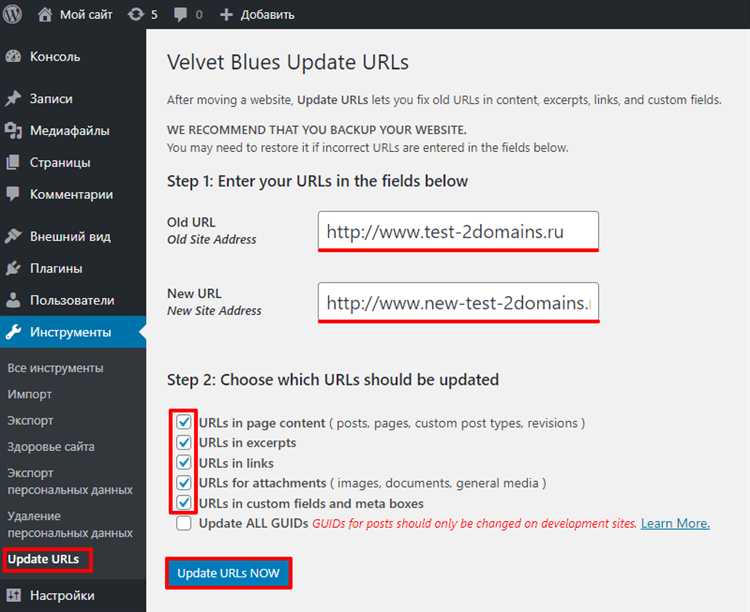
Перед началом установки убедитесь, что у вас есть доступ к панели управления хостингом, FTP-аккаунт и база данных MySQL. Обычно хостинг-провайдер предоставляет эти данные при регистрации.
1. Скачайте последнюю версию WordPress с официального сайта (https://ru.wordpress.org/). Распакуйте архив на вашем компьютере.
2. Создайте базу данных на хостинге через панель управления (например, cPanel). Укажите название базы, пользователя и пароль. Эти данные понадобятся для подключения WordPress к базе данных.
3. Используя FTP-клиент (например, FileZilla), подключитесь к серверу хостинга и загрузите все файлы из распакованной папки WordPress в корневую директорию вашего сайта. Обычно это папка public_html или www.
4. Перейдите в браузер и откройте домен, на котором устанавливаете WordPress. Введите в адресной строке ваш сайт, и начнется процесс установки. Выберите язык интерфейса и нажмите «Продолжить».
5. На следующем шаге будет предложено ввести данные для подключения к базе данных: имя базы, имя пользователя, пароль и хост (чаще всего это localhost). Введите эти данные, которые вы создали ранее, и нажмите «Отправить».
6. Если данные введены правильно, система предложит продолжить установку. Укажите название сайта, логин и пароль для администратора. Также укажите email, который будет использоваться для восстановления пароля и уведомлений.
7. После успешной установки появится экран с сообщением об успешной установке WordPress. Нажмите «Войти», чтобы войти в админку с использованием указанного логина и пароля.
8. Проверьте работу сайта. Если все прошло корректно, ваш сайт будет работать на новой платформе. Вы можете начать настройку и установку тем, плагинов и наполнить контентом.
Перенос контента: как перенести страницы и записи
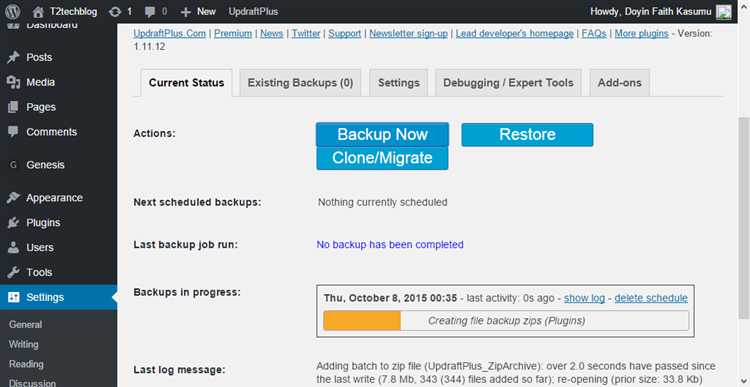
1. Экспорт данных с исходного сайта. Прежде чем переносить контент, нужно извлечь данные из текущего сайта. Если ваш сайт использует CMS, ищите встроенные инструменты для экспорта (например, в формате XML или CSV). Для сайтов на статических страницах будет полезен плагин или ручной экспорт через FTP. Скачайте все необходимые файлы.
2. Использование плагинов для переноса контента. Для удобства используйте плагины, такие как All-in-One WP Migration или WordPress Importer. Эти инструменты позволяют импортировать записи, страницы, медиафайлы и метаданные с минимальными усилиями. Все, что нужно сделать, это установить плагин, загрузить файл экспорта и следовать инструкциям.
3. Импорт записей и страниц. После того как плагин или встроенный инструмент выполнит экспорт, необходимо импортировать данные в WordPress. Перейдите в раздел «Инструменты» -> «Импорт» в админ-панели. Выберите нужный плагин или формат файла и загрузите экспортированный файл. Плагин автоматически создаст новые страницы и записи, сохраняя большинство настроек.
4. Ручной перенос. Если автоматические инструменты не подходят или контент нужно переделывать, используйте ручной перенос. Создавайте новые записи и страницы вручную, копируя контент из старого сайта. Важно следить за сохранением метаданных: заголовков, ссылок, изображений и других элементов.
5. Проверка ссылок и мультимедиа. После переноса важно проверить работоспособность всех внутренних ссылок и мультимедийных файлов. Это можно сделать вручную, или с помощью плагинов для проверки битых ссылок. Если изображения и файлы не были перенесены, загрузите их в медиабиблиотеку и обновите соответствующие ссылки.
6. Редактирование SEO-данных. После переноса контента важно не забывать о SEO. Проверьте, чтобы все мета-данные, теги и ключевые слова были правильно перенесены. Это можно сделать вручную или с помощью плагинов, таких как Yoast SEO или Rank Math.
7. Перенос комментариев и пользовательских данных. Если на старом сайте были комментарии, важно перенести их в WordPress. Это можно сделать через плагины для импорта комментариев или вручную, если плагин не поддерживает вашу старую систему. Убедитесь, что все комментарии и данные пользователей сохранены, если это необходимо для дальнейшего функционирования сайта.
8. Тестирование и корректировка. После переноса контента проведите тестирование сайта. Проверьте, как выглядят страницы, работают ли все ссылки, загружаются ли изображения и корректно ли отображаются медиафайлы. Также проверьте наличие ошибок в отображении контента и корректируйте их по мере необходимости.
Перенос медиафайлов и проверка их правильности
После импорта контента структура медиафайлов может нарушиться, особенно если изначально использовалась другая CMS или нестандартная организация каталогов. Чтобы избежать потери изображений и других вложений, следуйте следующей инструкции:
- Скопируйте директорию с медиафайлами (обычно это
/uploads) со старого сайта через FTP или файловый менеджер хостинга в каталог/wp-content/uploadsнового WordPress-сайта. Сохраняйте исходную структуру по годам и месяцам. - Убедитесь, что права доступа к скопированным файлам позволяют чтение веб-сервером. Как правило, для файлов достаточно
644, для папок –755. - Установите и активируйте плагин «Media Sync». Он позволяет добавить файлы из папки
uploadsв библиотеку WordPress без повторной загрузки. - Через меню плагина выполните сканирование и импорт новых файлов. Убедитесь, что флажок «Add to Media Library» активирован перед запуском процесса.
Проверка корректности:
- Откройте несколько статей и убедитесь, что изображения отображаются корректно. При необходимости обновите ссылки вручную или с помощью плагина Velvet Blues Update URLs.
- Откройте «Медиафайлы» в админке WordPress. Файлы должны отображаться с миниатюрами и корректными датами.
- Проверьте загрузку файлов через HTTPS, если сайт использует SSL. Неправильные ссылки могут блокироваться браузером.
Если в процессе переноса использовались кастомные поля с медиа, проверьте корректность путей в базе данных, выполнив SQL-запрос с поиском по части пути старого домена или структуры каталогов.
Тестирование и настройка нового сайта на WordPress
После переноса сайта на WordPress необходимо проверить работоспособность всех его компонентов и внести финальные настройки. Это предотвратит ошибки в работе и обеспечит корректное отображение контента.
- Откройте сайт в разных браузерах (Chrome, Firefox, Safari, Edge) и на устройствах с различными разрешениями экрана. Проверьте адаптивность и отображение элементов.
- Перейдите по всем основным страницам, включая записи, категории, теги, архивы. Убедитесь, что нет ошибок 404 и все ссылки работают.
- Проверьте формы обратной связи и подписки. Отправьте тестовые сообщения и убедитесь, что письма приходят на почту.
- Убедитесь, что все изображения загружаются корректно. Проверьте пути к файлам и наличие медиа в библиотеке WordPress.
- Откройте консоль разработчика (F12) и устраните все ошибки JavaScript и CSS, влияющие на работу сайта.
После тестирования настройте ключевые параметры:
- Перейдите в Настройки → Общие. Проверьте название сайта, адрес WordPress и адрес сайта (URL). Они должны совпадать с новым доменом.
- В разделе Постоянные ссылки выберите структуру URL, оптимальную для SEO, например: /%postname%/.
- Откройте Настройки → Чтение и убедитесь, что опция «Заставить поисковые системы не индексировать сайт» отключена.
- Проверьте подключение Google Analytics и Яндекс.Метрики. Убедитесь, что коды отслеживания установлены через плагин или вручную в теме.
- Установите и настройте кэширование с помощью плагина (например, WP Super Cache или W3 Total Cache) для ускорения загрузки страниц.
- Активируйте резервное копирование. Настройте автоматическое создание бэкапов с помощью плагинов (например, UpdraftPlus).
После выполнения всех шагов можно запускать сайт в продакшн. Рекомендуется провести повторную проверку через 24–48 часов после переноса для выявления отложенных ошибок.
Вопрос-ответ:
Можно ли перенести сайт на WordPress без потери данных?
Да, это возможно. Чтобы сохранить все данные, важно заранее сделать полную резервную копию текущего сайта. В процессе переноса нужно внимательно отнестись к импорту базы данных, медиафайлов и структуры страниц. Если сайт содержит динамический контент или сложные функции, может понадобиться ручная настройка некоторых элементов после переноса.
Что делать, если у старого сайта другая система управления, не WordPress?
Если сайт работает на другой CMS (например, Joomla или Drupal), можно использовать специальные плагины или скрипты для миграции. Некоторые из них позволяют перенести записи, страницы, категории и медиафайлы. Однако дизайн и некоторые функции могут потребовать адаптации вручную. После автоматического импорта желательно проверить каждую страницу на корректность отображения и работы.
Какой этап самый сложный при переносе сайта?
Наиболее трудоёмкой частью может быть перенос и настройка темы оформления, особенно если она была написана под другую платформу. Часто приходится заново воссоздавать внешний вид или адаптировать существующий шаблон. Также могут возникнуть сложности с плагинами, которые отсутствуют в WordPress или имеют другое поведение.
Нужно ли менять хостинг при переносе сайта на WordPress?
Не всегда. Если текущий хостинг поддерживает PHP и MySQL, то можно остаться на нём. Однако некоторые тарифы могут не обеспечивать достаточной производительности для работы WordPress. В таком случае рекомендуется выбрать хостинг с поддержкой WordPress, чтобы сайт работал стабильно и быстро.
Как убедиться, что сайт работает корректно после переноса?
После завершения переноса следует внимательно проверить все страницы: убедиться, что тексты, изображения и ссылки отображаются правильно, работают формы и другие элементы. Также стоит провести техническую проверку: протестировать скорость загрузки, наличие ошибок в консоли браузера, корректность работы плагинов и безопасность. Для этого удобно использовать как ручную проверку, так и специальные инструменты типа Google Search Console или сервисов аудита сайта.






